Top 3 måder at gendanne tabte filer på iPhone / iPad efter iOS 11/12 Update
Den første offentlige beta version af iOS 12 foriPhone / iPad blev udgivet for nylig, som giver ikke-udviklere mulighed for at downloade og teste med ny funktion gratis. Men denne version virker ikke så fuldendt som brugere forventes, da det kan medføre datatab under / efter iOS 12/11 opdatering. Hvad hvis du er i en sådan situation, hvordan vil du håndtere det? I dette indlæg vil vi del 3 metoder, der hjælper dig Gendan tabte data på iPhone X / 8/7/7 Plus / 6s / 6s Plus / 6/6 Plus / 5s og iPad efter opdatering af iOS 12/11, her er hvad du kan prøve.

- Vej 1: Hent forsvundne filer efter opdatering af iOS 12/11 med iTunes Backup
- Vej 2: Gendan tabte data på iOS 12/11 efter opgradering fra iCloud Backup
- Vej 3: Gendan tabte data på iOS 12/11 efter opdatering uden sikkerhedskopiering
Vej 1: Hent forsvundne filer efter opdatering af iOS 12/11 med iTunes Backup
Hvis du har lavet sikkerhedskopiering på iTunes, før du opdaterer til iOS 12/11, bliver det meget nemmere, fordi du kan gendanne tabte filer på iPhone / iPad efter opdatering af iOS 12/11 fra iTunes, her er hvordan:
Trin 1. For det første skal du have den nyeste version af iTunes (12.7), der er downloadet og installeret på din pc eller Mac. Derefter skal du åbne iTunes og oprette forbindelse til din iPhone.
Trin 2. Vælg din iPhone, når den vises i iTunes.
Trin 3. Under Oversigt skal du vælge "Gendan sikkerhedskopiering ...", og sørg for, at funktionen Find My iPhone er blevet slukket på din iDevice.
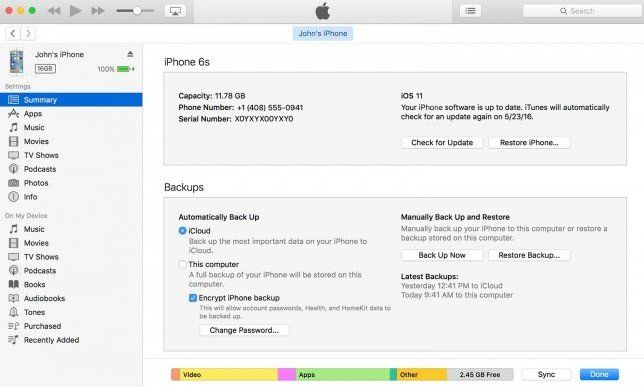
Trin 4. Vælg blot en sikkerhedskopi, tryk på Gendan og vente på, at gendannelsen skal udfyldes.
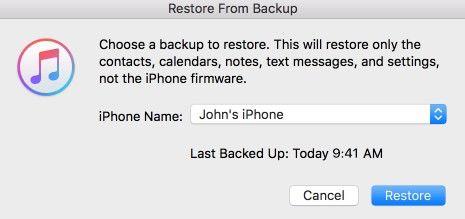
Vej 2: Gendan tabte data på iOS 12/11 efter opgradering fra iCloud Backup
Denne metode er under forudsætning af, at du harlavet en fuld backup til din iPhone / iPad med iCloud, før du opdaterer til iOS 12/11. Hvis du gjorde backup på forhånd, så prøv bare følgende trin for at hente tabte iOS 12 og iOS 11 data på iPhone / iPad efter opgradering:
Trin 1. Gå til Indstillinger> iCloud> Lager> Administrer lager for at sikre, at du har sikkerhedskopieret med iCloud
Trin 2. Gå over til Indstillinger> Generelt> Nulstil, og tryk derefter på "Slet alt indhold og indstillinger & rdquo;
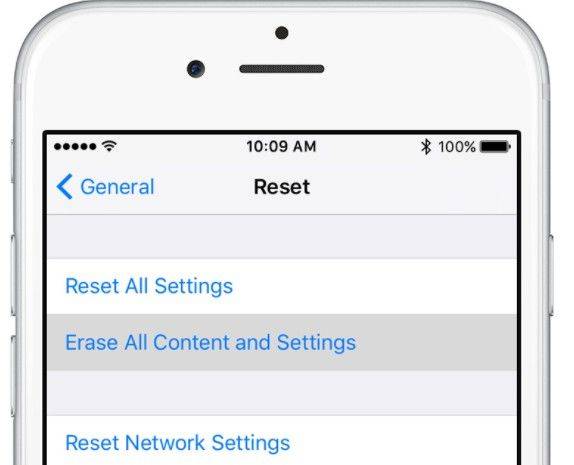
Trin 3. Fra skærmbilledet Apps & Data skal du trykke på "Gendan fra iCloud Backup" og derefter logge ind på iCloud med dit Apple ID.

Trin 4. Vælg en sikkerhedskopi fra listen over tilgængelige sikkerhedskopier i iCloud for at starte datagendannelsen.
Vej 3: Gendan tabte data på iOS 12/11 efter opdatering uden sikkerhedskopiering
Gendannelse med iTunes backup eller iCloud backupvil slette de aktuelle data på dine iOS-enheder. Endnu værre, du har ikke udført backup før jeg opgraderede iOS 12/11. En alternativ måde, som vi gerne vil præsentere her, er https://www.tenorshare.com/products/iphone-data-recovery.html. Som en all-in-one iPhone data recovery software, der sigter mod at genoprette filer uden backup eller ekstrakt filer fra backup uden at slette aktuelle data kan iPhone Data Recovery gendanne op til 24 slags data, herunder meddelelser, noter, kontakter, opkaldshistorik, fotos, whatsapp, Line og meget mere. Læs og hent dine tabte filer direkte fra iDevice uden at skulle behøve en backup.
Trin 1: Download iPhone Data Recovery på din pc eller Mac. Kør det og tilslut din iPhone eller iPad til computeren.
Trin 2: Klik på Scan-knappen for at scanne din enhed for tabte filer.
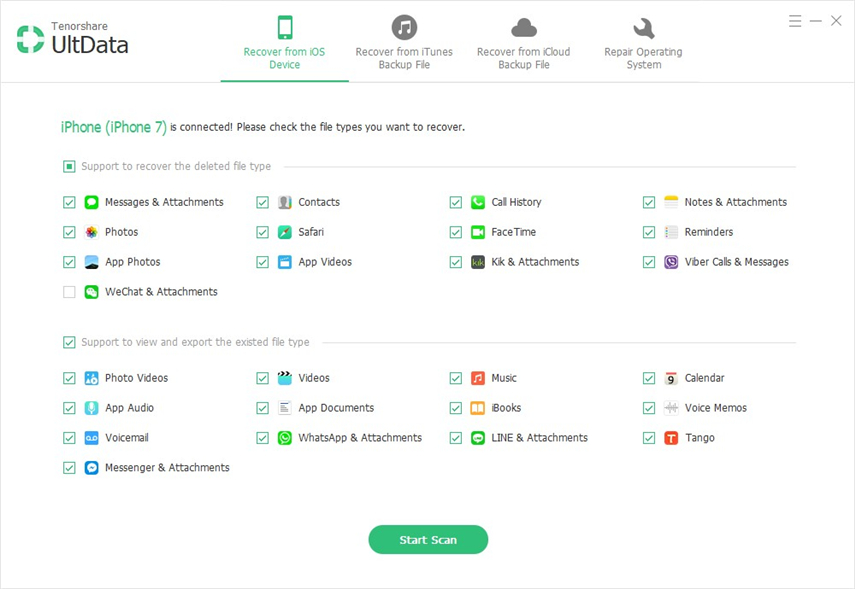
Trin 3: Når scanningen er gennemført, skal du forhåndsvise og vælge filer, du vil genoprette. Klik på Gendan for at starte datagendannelsen.
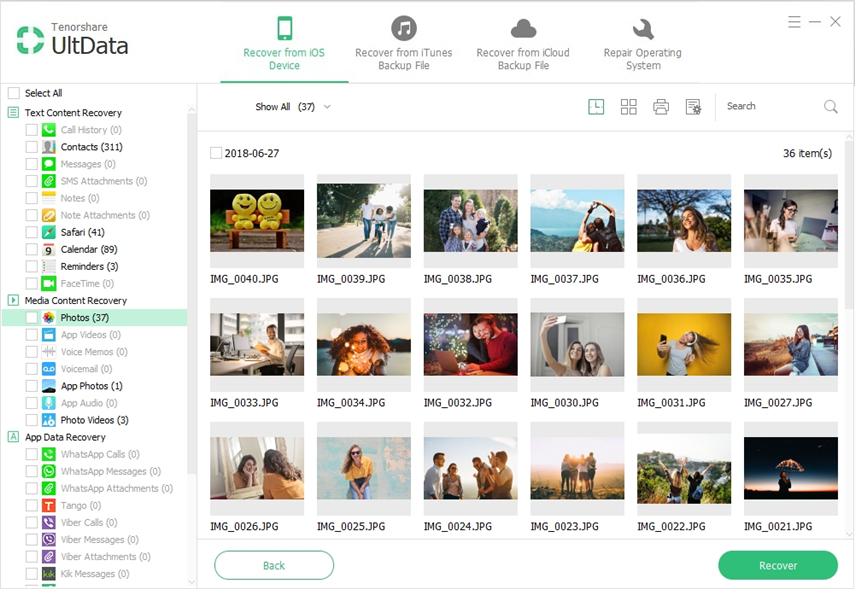
Håber disse tips og tricks på iOS 12/11 tabte dataGendannelse efter opdateringen i dette indlæg vil være nyttigt, når du oplever datatabsproblemet. Hvis du har mødt andre iOS 12/11-problemer, kan du lide, hvordan du hænger i Apple logo eller blå, som din how-to-fix-ios-11-nedgradering-fast-on-recovery-dfu-mode-apple-logo-etc.html. skærm, bør du ikke gå glip af en anden fantastisk funktion -Repair operativsystem til iPhone Data Recovery.









